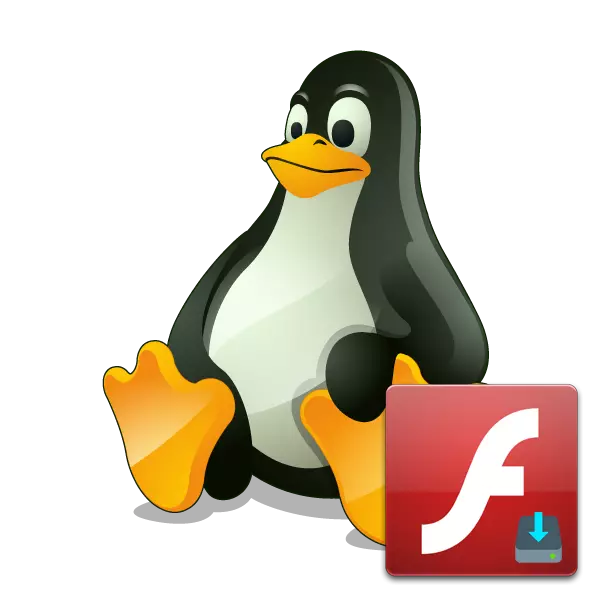
Перадача відэа, аўдыё і паказ рознага мультымедыйнага кантэнту, уключаючы гульні, у браўзэры ажыццяўляецца з дапамогай дапаўненні пад назвай Adobe Flash Player. Звычайна карыстальнікі загружаюць і ўсталёўваюць гэты убудова з афіцыйнага сайта, аднак з нядаўняга часу распрацоўшчык не падае спасылак на загрузку для ўладальнікаў аперацыйных сістэм на ядры Linux. З-за гэтага юзерам давядзецца выкарыстоўваць іншыя даступныя метады інсталяцыі, пра якія мы і хочам пагаварыць у рамках дадзенага артыкула.
Ўсталёўваем Adobe Flash Player ў Linux
У кожным папулярным дыстрыбутыве Лінукс ўстаноўка адбываецца па адным і тым жа прынцыпе. Сёння мы возьмем за прыклад апошнюю версію Ubuntu, а вам будзе трэба толькі абраць найбольш аптымальны варыянт і прытрымлівацца прыведзеных ніжэй інструкцыі.Спосаб 1: Афіцыйны рэпазітар
Хоць з сайта распрацоўніка загрузіць Flash Player і не атрымаецца, яго апошняя версія знаходзіцца ў сховішча і даступная да запампоўкі праз стандартны «Тэрмінал». Ад вас патрабуецца толькі выкарыстаць адзначаныя ніжэй каманды.
- Для пачатку пераканайцеся ў тым, што уключана падтрымка рэпазітароў Canonical. Яны спатрэбяцца для выгрузкі неабходных пакетаў з сеткі. Адкрыйце меню і запусціце інструмент «Праграмы і абнаўлення».
- Ва ўкладцы «Праграмнае забеспячэнне» адзначце птушачкамі пункты «Бясплатнае і вольнае ПА з падтрымкай супольнасці (universe)» і «Праграмы, абмежаваныя патэнтамі або законамі (multiverse)». Пасля гэтага прыміце змяненні і зачыніце акно налады.
- Пераходзім непасрэдна да працы ў кансолі. Запусціце яе праз меню або праз гарачую клавішу Ctrl + Alt + T.
- Увядзіце каманду sudo apt-get install flashplugin-installer, а затым націсніце на Enter.
- Пакажыце пароль свайго ўліковага запісу, каб зняць абмежаванні.
- Пацвердзіце даданне файлаў, выбраўшы адпаведны варыянт Д.
- Для ўпэўненасці ў тым, што плэер будзе даступны ў браўзэры, правядзіце інсталяцыю яшчэ аднаго дапаўненні праз sudo apt install browser-plugin-freshplayer-pepperflash.
- Неабходна гэтак жа пацвердзіць даданне файлаў, як гэта было зроблена раней.

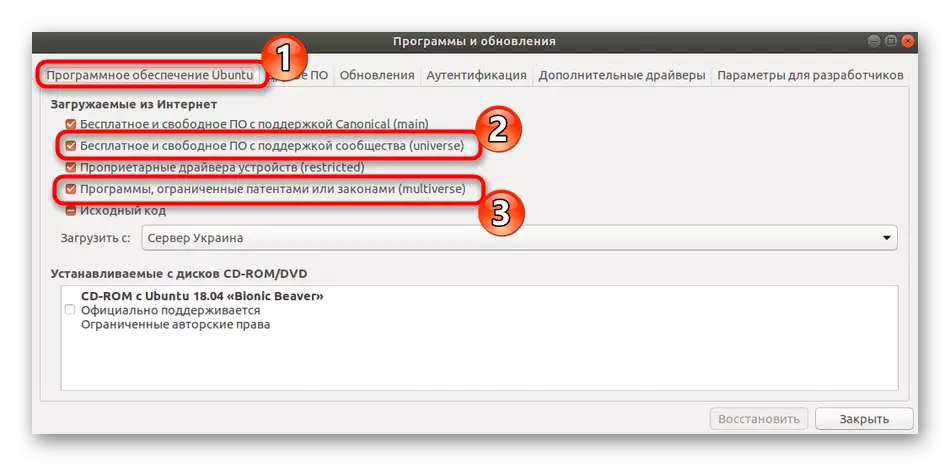
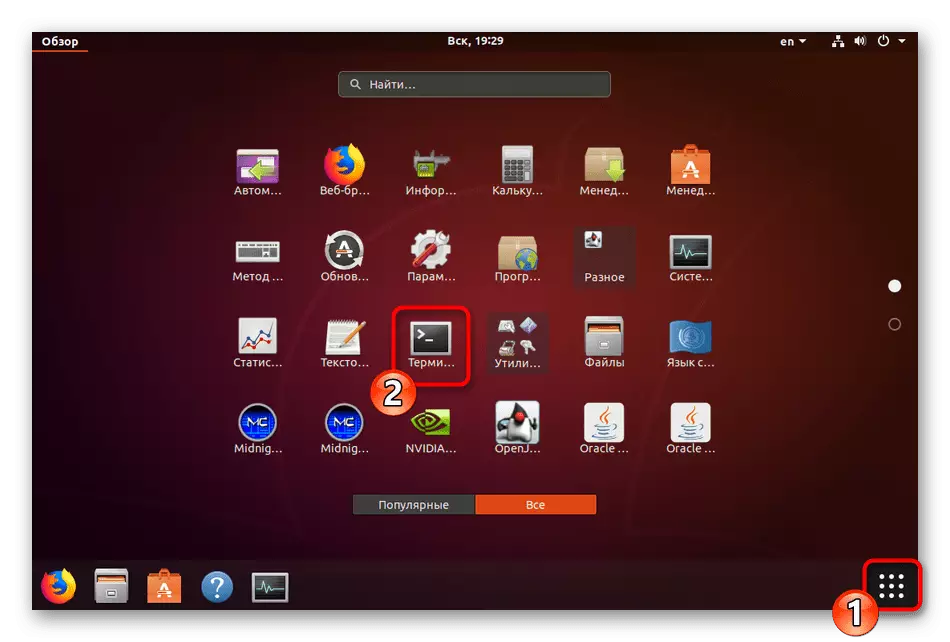
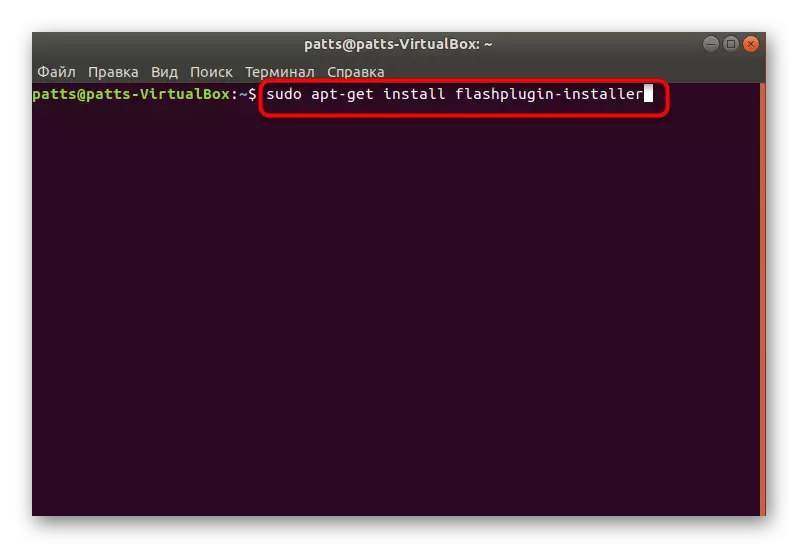
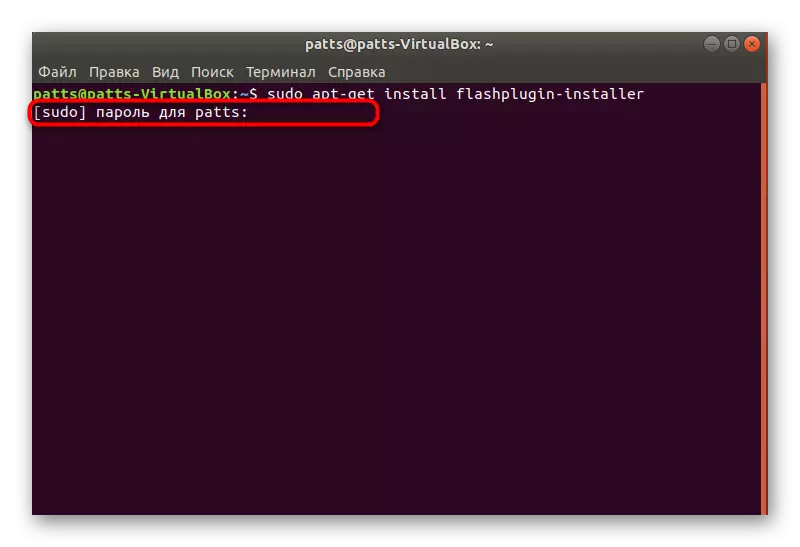
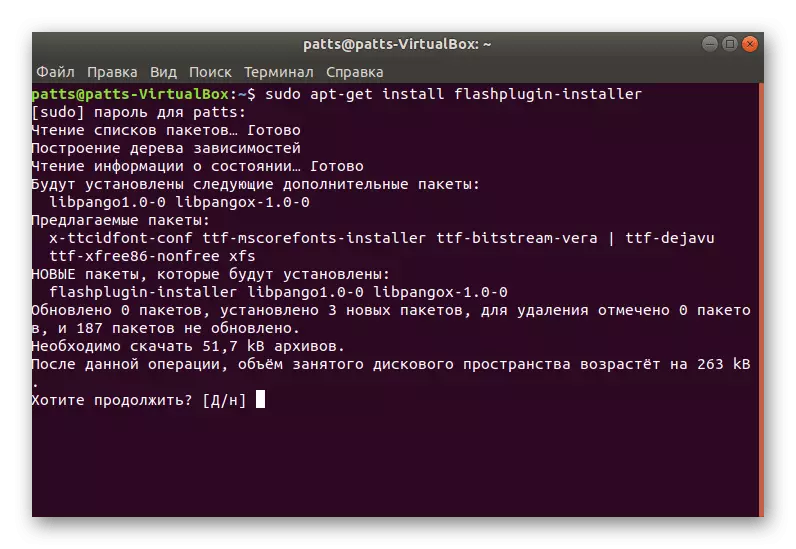


Часам у 64-бітных дыстрыбутывах з'яўляюцца розныя памылкі, звязаныя з устаноўкай афіцыйнага пакета Flash Player. Калі ў вас паўстала такая праблема, спачатку ўсталюеце дадатковы рэпазітар sudo add-apt-repository "deb http://archive.canonical.com/ubuntu $ (lsb_release -sc) multiverse".
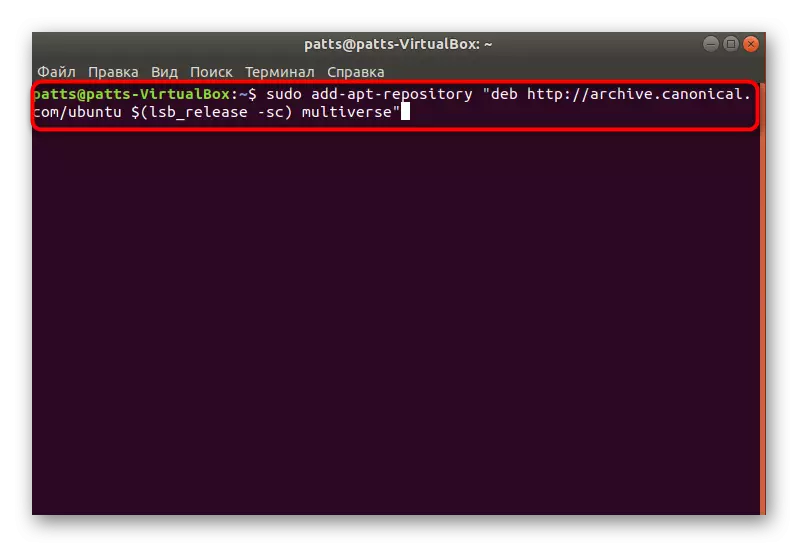
Затым правядзіце абнаўленне сістэмных пакетаў праз каманду sudo apt update.
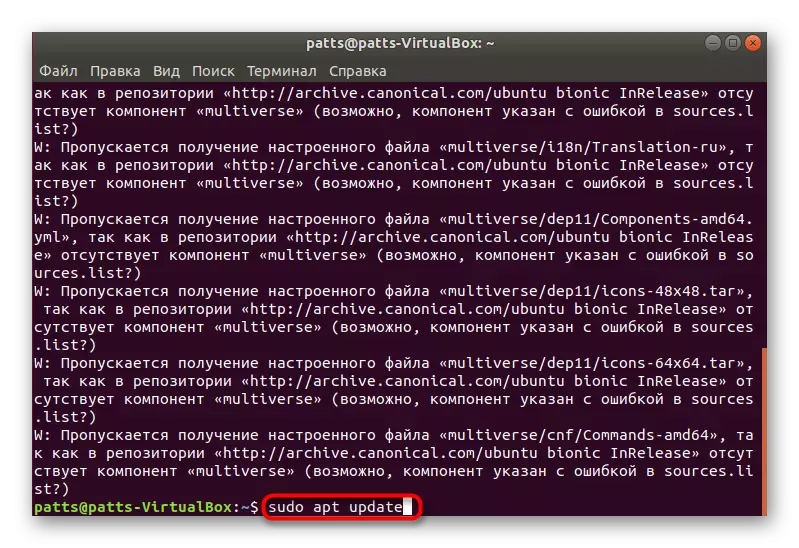
Акрамя гэтага, не варта забываць, што пры запуску прыкладанняў і відэа ў браўзэры можа з'явіцца апавяшчэнне аб дазволе на запуск Adobe Flash Player. Прыміце яго, каб запусціць функцыянаванне разгляданага кампанента.
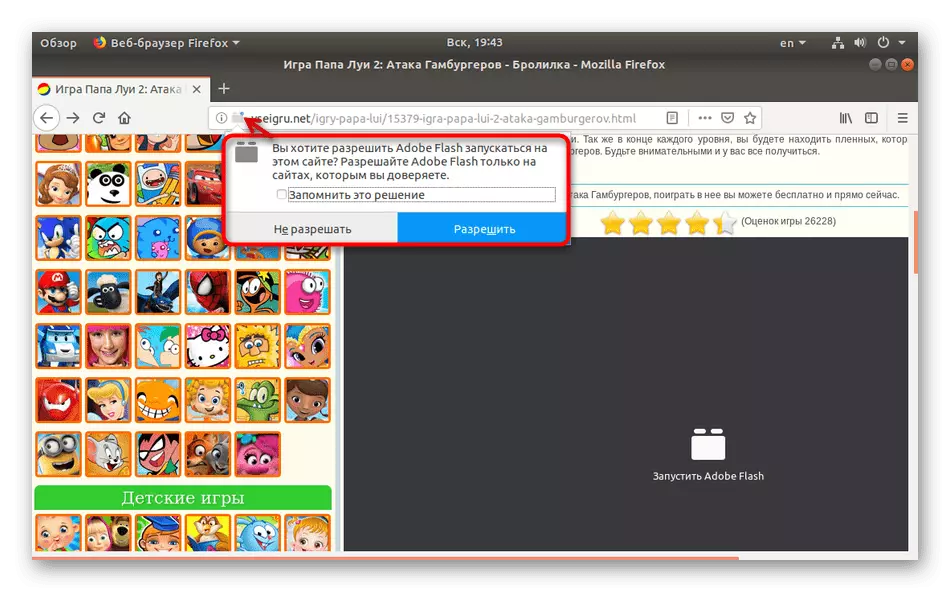
Спосаб 2: Інсталяцыя загружанага пакета
Часта розныя праграмы і дапаўненні распаўсюджваюцца ў пакетным выглядзе, Flash Player не стаў выключэннем. Карыстальнікі могуць знайсці на прасторах інтэрнэту пакеты фармату TAR.GZ, DEB або RPM. У такім выпадку іх трэба будзе распакаваць і дадаць у сістэму любым зручным метадам. Разгорнутыя інструкцыі па правядзенні згаданай працэдуры з рознымі тыпамі дадзеных вы знойдзеце ў іншых нашых артыкулах па спасылках ніжэй. Усе інструкцыі былі напісаныя на прыкладзе Ubuntu.
Чытаць далей: Усталёўка TAR.GZ / RPM-пакетаў / DEB-пакетаў у Ubuntu
У выпадку з тыпам RPM пры выкарыстанні дыстрыбутыва openSUSE, Fedora альбо Fuduntu проста запускайце існуючы пакет праз стандартнае прыкладанне і яго інсталяцыя пройдзе паспяхова.
Хоць раней кампанія Adobe і заяўляла аб спыненні падтрымкі Flash Player на аперацыйных сістэмах Linux, цяпер сітуацыя з абнаўленнямі наладзілася. Аднак пры ўзнікненні памылак рознага роду ў першую чаргу азнаёмцеся з яе тэкстам, звярніцеся па дапамогу да афіцыйнай дакументацыі свайго дыстрыбутыва ці наведайце сайт дапаўненні для пошуку навін з нагоды вашай праблемы.
